Daugelis žmonių el. Paštą naudoja su darbalaukio el. Pašto programa. Nepaisant to, kad dauguma el. Pašto paslaugų turi daugiau ar mažiau veikiančią žiniatinklio sąsają, kurią galima naudoti el. Laiškams siųsti ir gauti. Viena pagrindinių darbo stalo el. Pašto klientų naudojimo priežasčių yra ta, kad jie dažnai turi daugiau funkcijų. Jums nereikia pasikliauti el. Pašto paslauga, kad suteiktumėte tam tikrą funkciją, pvz. filtrus, jei naudojate „Outlook“, kuri juos teikia pagal numatytuosius nustatymus. Be to, darbalaukio el. Pašto klientai taip pat gali siųsti įspėjimus apie naujus pranešimus tiesiai į jūsų darbalaukį. Jei pagrindinė priežastis, dėl kurios naudojate stalinį klientą, yra įspėjimai, o jūs naudojate „Gmail“, galite gauti „Gmail“ pranešimų darbalaukio įspėjimus įjungę šiek tiek nustatymo.
„Gmail“ pranešimų darbalaukio įspėjimai
Atidarykite „Gmail“ ir spustelėkite krumpliaračio mygtuką, esantį po profilio nuotrauka viršuje, dešinėje. Atsidariusiame meniu pasirinkite „Nustatymai“.
Slinkite per nustatymus skirtuke Bendra ir pamatysite skyrių „Darbastalio pranešimai“. Pasirinkite parinktį „Nauji pašto pranešimai įjungti“ ir slinkite iki pabaigos, kad išsaugotumėte naują nustatymą.

Tai yra viena „Gmail“ įspėjimų nustatymo dalisžinutes. Antrasis yra leisti svetainei parodyti jums pranešimus per jūsų naršyklę, o tada leisti naršyklei rodyti darbalaukio pranešimus per jūsų OS integruotą pranešimų sistemą.
Jei norite įgalinti „Gmail“ svetainės pranešimą, eikite į savo naršyklės svetainės nustatymus. Leisti „Gmail“ rodyti pranešimus. Tada leiskite naršyklei, kad ir kurią naudotumėte, rodyti pranešimus.
„Windows 10“ galite leisti rodyti naršyklępranešimus iš „Nustatymų“ programos. Atidarykite „Nustatymų“ programą ir eikite į „Sistemos“ nustatymų grupę. Pasirinkite skirtuką Pranešimai ir veiksmai. Slinkite per įdiegtų programų sąrašą ir radę naršyklę leiskite joje rodyti pranešimus.
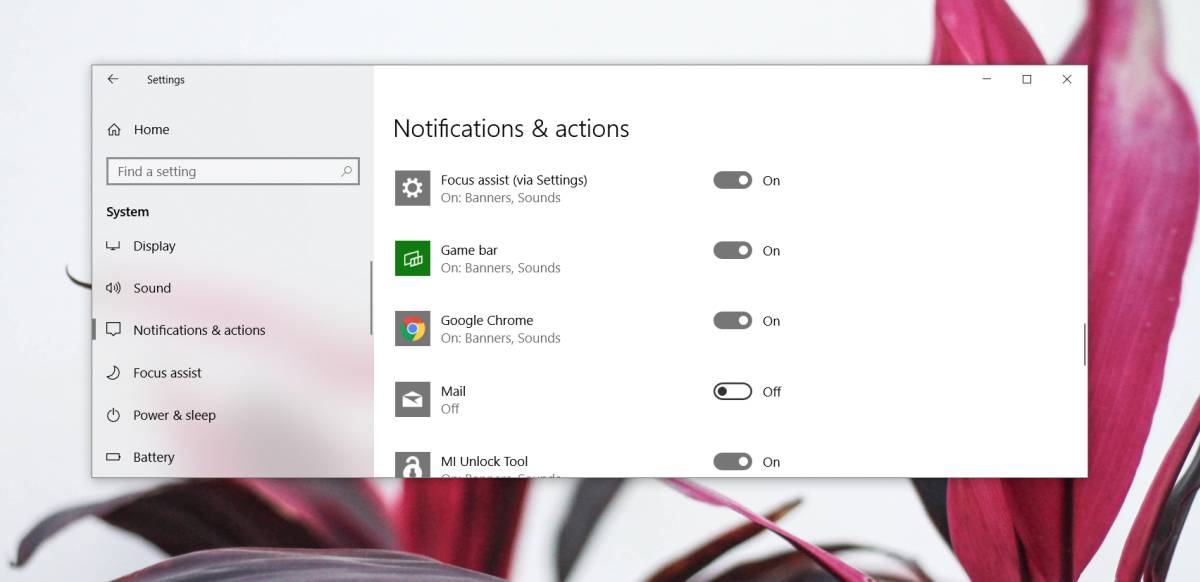
Kalbant apie pranešimų tinkinimą,jūs neturite daug galimybių, kai naudojate šį metodą, kad gautumėte juos. Jūs naudojatės tik numatytaisiais jūsų OS siūlomais pranešimų nustatymais ir pastebėsite, kad jie yra blyškūs, palyginti su darbalaukio el. Pašto klientams.
Akivaizdu, kodėl vartotojai gali naudoti adarbalaukio el. pašto klientui, tačiau nedaug ar nenorite sukonfigūruoti „Gmail“ paskyros ta pačia el. pašto kliento programa, kurią naudojate darbe, tai yra puikus būdas gauti „Gmail“ pranešimus darbalaukyje.













Komentarai